
Innehållsförteckning:
- Författare John Day [email protected].
- Public 2024-01-30 12:40.
- Senast ändrad 2025-01-23 15:10.


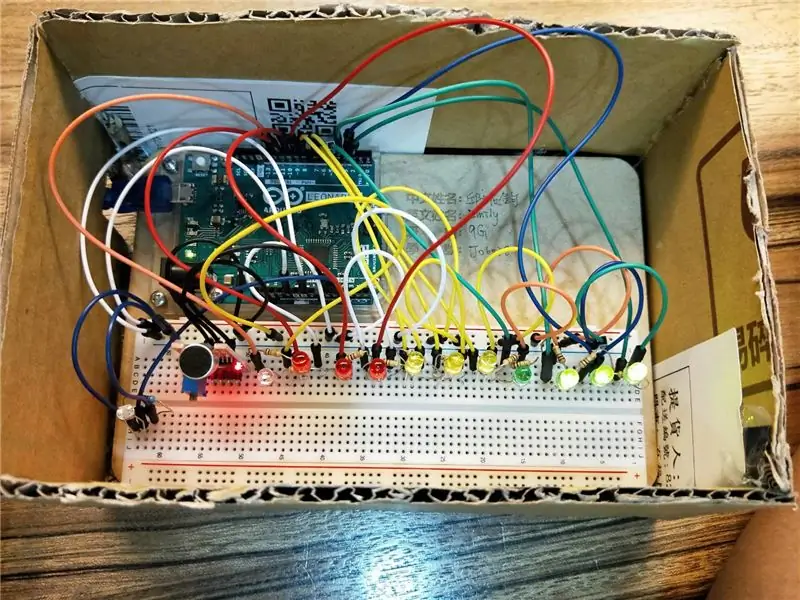
Detta är mitt Arduino -projekt. Det är en VU -mätare, där lysdioderna lyser upp till melodin, på ett mer exakt sätt att säga är musikens volym. Den består av en ljuddetektorkort och 10 olika färgade lysdioder som visar mätaren. Jag lägger också till fotoresistans i mitt projekt för att göra det ännu bättre. Det finns en blå LED -lampa i slutet av detta klipp som manipuleras av egen. Detta är en slags sensor som upptäcker om ljuset ska tändas eller släckas.
I min video som visas ovan lyser lysdioderna till ljudet av Shawn Mendes låt "Treat you better".
Åh, förresten, en VU -mätare är ett volymindikatorverktyg som vanligtvis representeras av antingen en nål och en mätare eller med lysdioder. Naturligtvis ser det senare coolare ut! VU -mätare är mer kända för sin visuella attraktion, med LED -lampor som lyser upp till ljudet av musik!
Mitt Arduino-projekt kommer ursprungligen från:
Tillbehör
- Arduino 101/ Arduino Uno/ Arduino Leonardo x1
- Ljuddetektorkort x1
- 11 stycken 5 mm lysdioder (valfri färg)
- 100Ω motstånd x11
- Brödbräda x1 (beror på hur du manipulerade)
- Jumper Wires (mycket)
- Fotoresistans x1
- 10k Ω Motstånd x1 (den blå)
Steg 1: Steg 1: Förbered dina material
- Arduino 101/ Arduino Uno/ Arduino Leonardo x1
- Ljuddetektorkort x1
- 11 stycken 5 mm lysdioder (valfri färg)
- 100Ω motstånd x11
- Brödbräda x1 (beror på hur du manipulerade)
- Jumper Wires (mycket)
- Fotoresistans x1
- 10kΩ Resistor x1 (den blå)
Steg 2: Steg 2: Designa din brödbräda

Jag bestämde mig för att beställa mina lysdioder på samma rulle för att vara tydliga och uppenbara. Jag började från vänster till höger, från rött till grönt. (Jag räknade inte den blå lysdioden eftersom den är för fotoresistans.) Med hjälp av röda, gula, gröna och blå lysdioder för mitt projekt verkar det vara mer attraktivt. Jag uppmuntrar dig att designa ditt eget mönster som passar din egen kreativa stil!
Steg 3: Steg 3: Hårdvarudesign
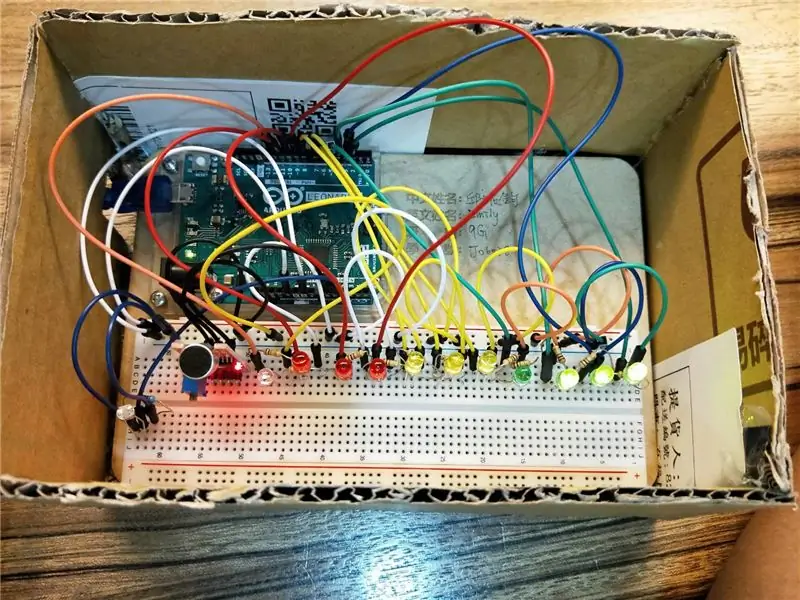
För lysdioderna:
Anslut alla anoder (aka positiva stift) på var och en av lysdioderna till ett 100Ω motstånd. Anslut alla katoder (aka negativa stift) på var och en av lysdioderna till markskenan på brödbrädet. Anslut sedan denna jordskena till GND -stiftet på Arduino -kortet. Anslut den fria änden av vart och ett av motstånden från den nedre LED: n till stiften 2 till 11 i stigande ordning.
För ljuddetektorkortet:
Anslut GND -stiftet på ljuddetektorkortet till GND -stiftet på Arduino -kortet. Anslut VCC -stiftet på ljuddetektorkortet till 3,3V -stiftet på Arduino -kortet. Anslut kuvertstiftet på ljuddetektorkortet till A0 -stiftet på Arduino -kortet.
För fotoresistansen:
Fotoresistens har inte en positiv och negativ sida. Så det spelar ingen roll vilken sida som ansluter till vilken plats. Anslut fotoresistans ena sida till anoderna. Anslut en annan sida till 10kΩ motstånd och analog 1. Anslut katoderna till en annan sida av 10kΩ motståndet. Och det är det!
Steg 4: Steg 4: Upptäck din volym och fotoresistans
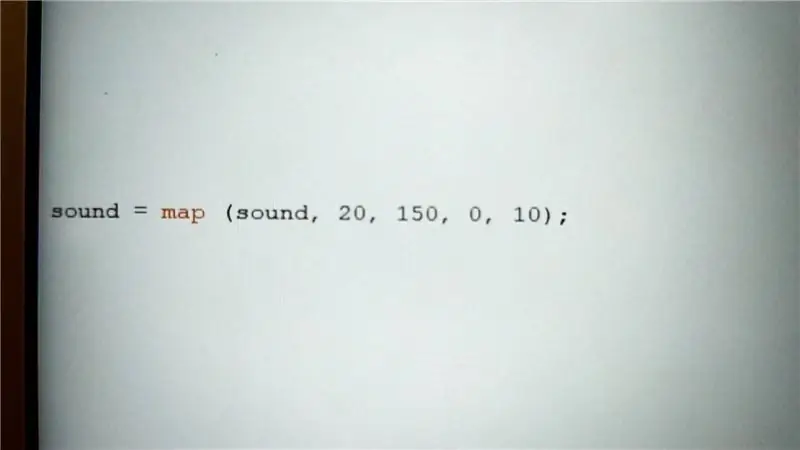
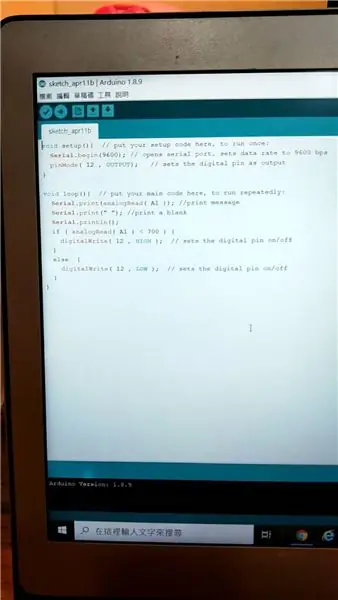
Detta är bara en referens för dig. Den första bilden är mitt ljud, och den andra bilden är min fotoresistenssensor. (ENDAST FÖR ETT EXEMPEL!)
Steg 5: Steg 5: Starta din kodning
Detta är min kod (endast ett exempel)
Klicka här:
Steg 6: Steg sex: KLART

Spela lite musik, de med fler volymändringar skulle resultera i en snyggare ljusshow. Kom ihåg att släcka lamporna och titta på musiken! Det finns många låtar som gjorde mycket bra, ha kul!
Rekommenderad:
Arduino Car Reverse Parking Alert System - Steg för steg: 4 steg

Arduino Car Reverse Parking Alert System | Steg för steg: I det här projektet kommer jag att utforma en enkel Arduino Car Reverse Parking Sensor Circuit med Arduino UNO och HC-SR04 Ultrasonic Sensor. Detta Arduino -baserade bilomvändningsvarningssystem kan användas för autonom navigering, robotavstånd och andra
Steg för steg PC -byggnad: 9 steg

Steg för steg PC -byggnad: Tillbehör: Hårdvara: ModerkortCPU & CPU -kylarePSU (strömförsörjningsenhet) Lagring (HDD/SSD) RAMGPU (krävs inte) CaseTools: Skruvmejsel ESD -armband/mathermisk pasta med applikator
Akustisk levitation med Arduino Uno Steg-för-steg (8-steg): 8 steg

Akustisk levitation med Arduino Uno Steg-för-steg (8-steg): ultraljudsgivare L298N Dc kvinnlig adapter strömförsörjning med en manlig DC-pin Arduino UNOBreadboardHur det fungerar: Först laddar du upp kod till Arduino Uno (det är en mikrokontroller utrustad med digital och analoga portar för att konvertera kod (C ++)
RC -spårad robot med Arduino - Steg för steg: 3 steg

RC -spårad robot med Arduino - Steg för steg: Hej killar, jag är tillbaka med ett annat häftigt robotchassi från BangGood. Hoppas att du har gått igenom våra tidigare projekt - Spinel Crux V1 - Gesture Controlled Robot, Spinel Crux L2 - Arduino Pick and Place Robot med Robotic Arms och The Badland Braw
DIY Arduino robotarm, steg för steg: 9 steg

DIY Arduino robotarm, steg för steg: Denna handledning lär dig hur du bygger en robotarm själv
